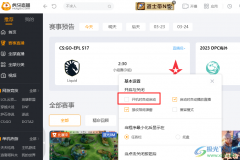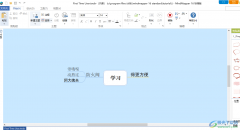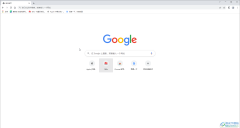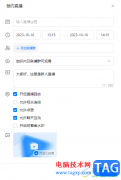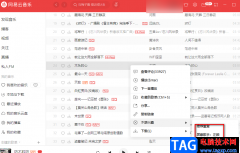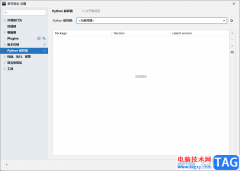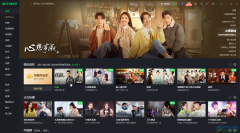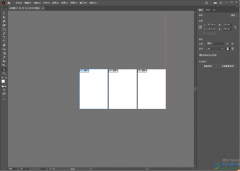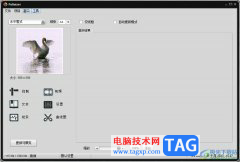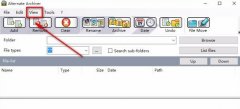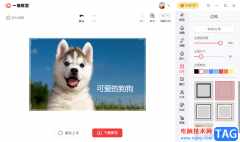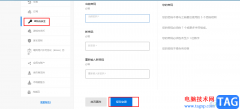大伙知道EDIUS如何录音吗?可能有很多小伙伴还不太清楚,那么今天小编就为大伙带来了EDIUS录音教程哦,希望可以帮助大伙更好地使用EDIUS这款软件哦。
首先,打开EDIUS软件,新建一个工程,进入主界面
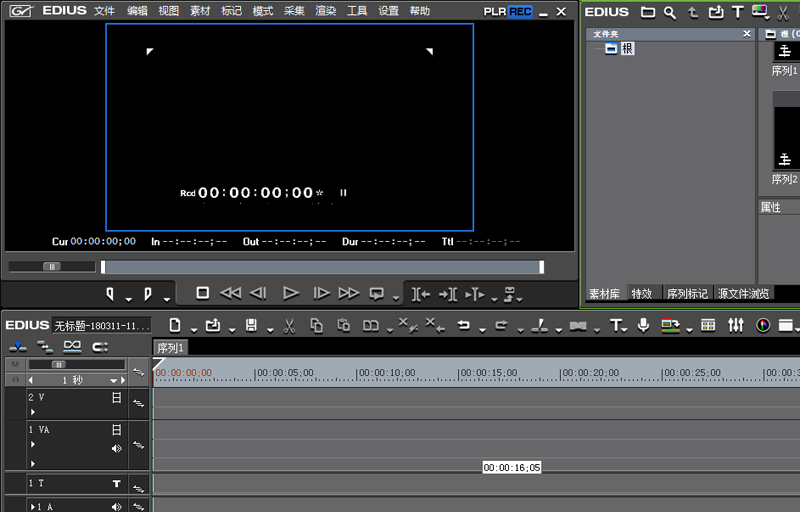
然后,在工具栏中点击【切换同步录音显示】按钮,调出该对话框
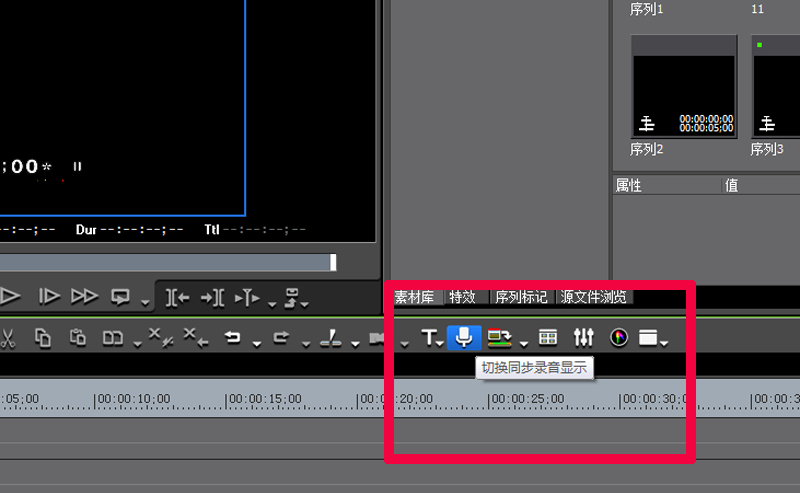
接着,打开同步录音对话框,根据实际情况来设置音量,最好设置大一些
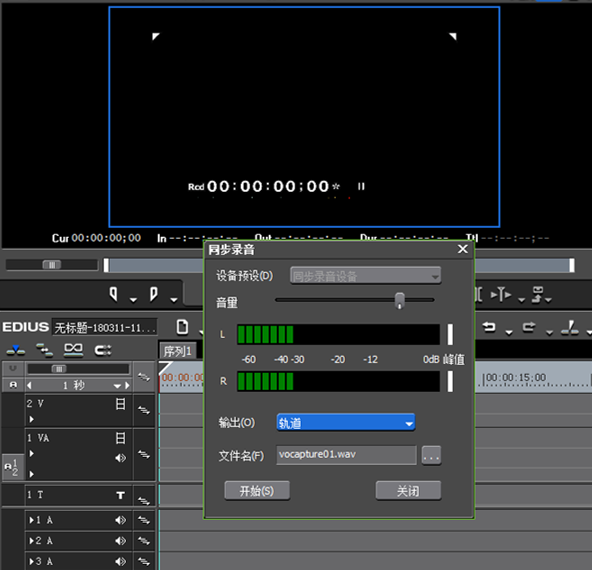
随后,点击【输出】,选择素材库,设置文件名称为测试录音
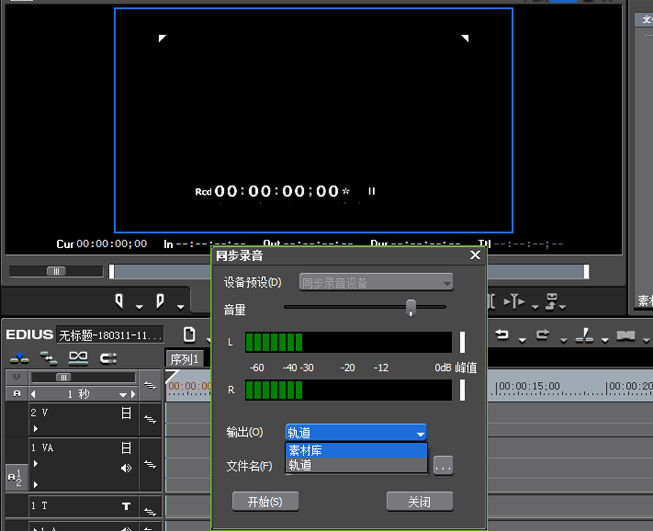
在这里了,点击【开始】,对着笔记本电脑读出文字内容,最后点击【结束】按钮
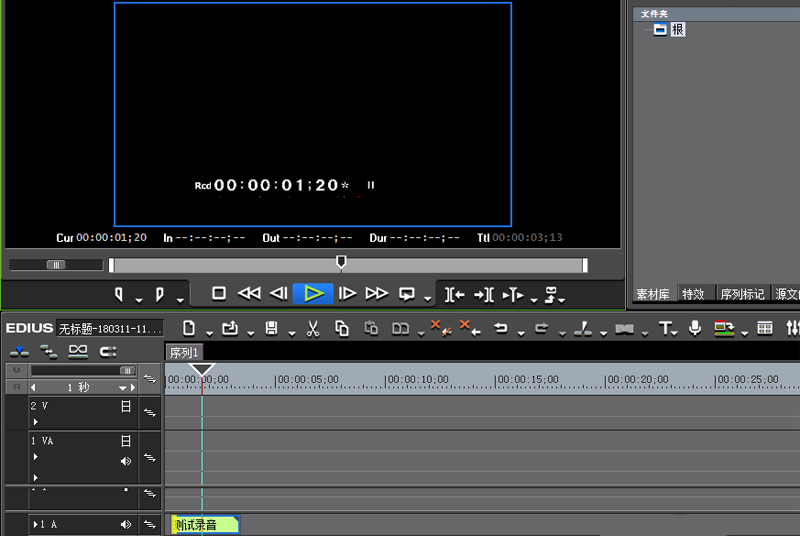
最后,将素材库中的录音内容拖拽到音频轨道上,播放试听录音效果
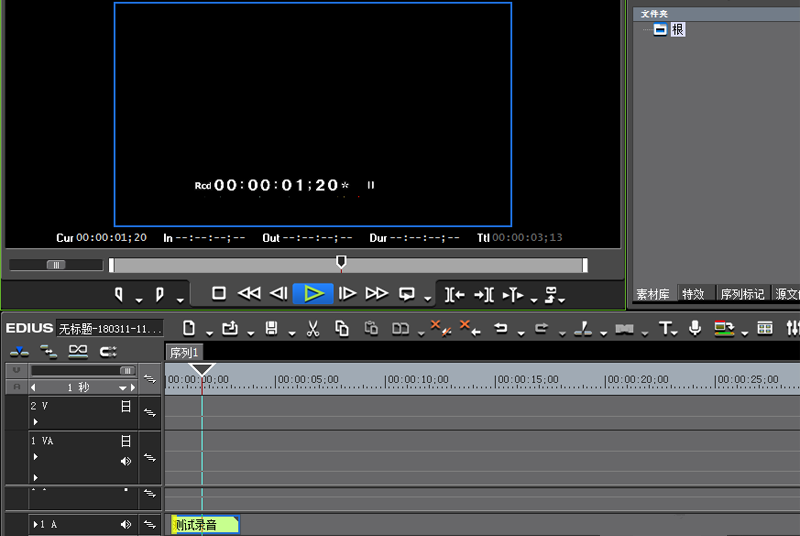
以上就是小编带来的EDIUS录音教程,感兴趣的小伙伴赶快来了解了解吧。